iPhone からコンピュータに写真をインポートする方法数秒で学ぶ: iPhone からコンピュータに写真をインポートするプロセス
php Xiaoxin では、Apple 携帯電話からコンピュータに写真を簡単かつ迅速にインポートする方法を説明します。コンピューターの写真を iPhone にインポートするプロセスはシンプルでわかりやすく、いくつかの簡単な手順だけで簡単に完了し、いつでもどこでも写真をコンピューターと同期できます。一緒にその方法を学びましょう!
1. iPhone からコンピュータに写真をインポートする必要があります
iPhone からコンピュータに写真をインポートするにはどうすればよいですか?数日前、Li Jinyu の友人が私に連絡してきました。iPhone に写真が多すぎて、何千枚もあるのですが、それらを迅速かつ損失なくコンピュータに転送する方法がわからないと言われました。このような状況に遭遇したのはLi Jinyuさんの友人だけではなく、携帯電話からコンピュータに写真をインポートする際に問題に遭遇した学生もたくさんいると思います。 AppleのスマホでもAndroidのスマホでもメモリには限りがあるので、複数枚写真を撮ると空き容量が不足していると表示されるので早めにクリアする必要があります。この時、私たちは何をすべきでしょうか?
私の個人的な経験を話させてください。私の iPhone 12 には 16G のメモリしかありませんが、容量はまだ十分です。Li Jinyu は頻繁にメモリをクリアしているため、メモリがいっぱいであるなどのプロンプトが表示されたことはありません。キャッシュガベージ、および毎回撮影された写真/ビデオは、毎回コンピュータまたはUSBフラッシュドライブに転送されます。では、Apple 携帯電話からコンピュータに写真をインポートするにはどうすればよいでしょうか?
2. iPhone からコンピュータに写真をインポートするにはどうすればよいですか?
友人の中には、QQ/WeChat/電子メールなどのツールを使用して写真をコンピュータに転送する人もいます。写真の枚数が少ない場合、これは良い方法です。ただし、これらのツールは大きなファイルの転送には適しておらず、画像が圧縮されて写真の品質に影響します。では、写真がたくさんある場合、どのようにして写真を iPhone からコンピュータにインポートしますか?今日はLi Jinyuが、私が非常に実践的だと思う方法を皆さんにシェアしたいと思います。
方法 1. USB データ ケーブル転送
Apple 携帯電話からコンピュータに写真をインポートするにはどうすればよいですか? iPhone からコンピュータに写真を転送したい場合、USB データケーブルを使用するのが非常に簡単で直接的な方法です。写真やビデオが圧縮されて失われないようにするには、iPhone で次の手順に従うことをお勧めします:
1. [設定] - [写真] - [Mac または PC に転送] を選択し、 [オリジナルを保持]を選択します。
2. [設定]-[カメラ]-[フォーマット]-[最適な互換性]。
3. パソコンとiPhoneを接続すると、携帯電話に「信頼」のポップアップボックスが表示されますので、必ず「信頼」をクリックしてください。
4. USB データ ケーブルを使用して、[この PC] をクリックし、[デバイスとドライブ] で iPhone アイコン項目を見つけ、関連する写真またはビデオのフォルダーを見つけて、写真またはビデオをコピーして転送します。ただコンピューターに向かってください。
注意事項: コンピュータがデータケーブルを認識できない、送信が異常である、または送信プロセス中に発生するその他の問題を避けるために、元のデータケーブルを使用することをお勧めします。
方法 2: iCloud バックアップを使用する
Apple 携帯電話からコンピュータに写真をインポートするにはどうすればよいですか? iCloudバックアップ経由で転送でき、操作も非常に簡単で、Apple電話の設定で「iCloudバックアップ」機能をオンにするだけで、電話が電源と安定したネットワークに接続されている場合、自動的に転送されます。携帯電話のデータ、写真、アドレス帳、その他多くのデータをバックアップします。ただし、iCloud バックアップには 5GB の無料ストレージ容量しかなく、データが多すぎる場合は追加料金を支払う必要があります。
バックアップ完了後に写真をコンピュータにアップロードしたい場合は、iCloud 公式 Web サイトにログインし、Apple ID を入力して「写真」アイコンをクリックし、バックアップした写真を選択します。ダウンロード。
方法 3. itunes バックアップを使用する
Apple 携帯電話からコンピュータに写真をインポートするにはどうすればよいですか? iTunes バックアップを使用して写真を移行することもできます。 iTunes の機能を使って写真を転送する場合でも、iTunes アカウントが必要となりますので、アカウントをお持ちでない場合は、ダウンロードしてアカウントを作成してください。
方法 4. プロフェッショナルな iOS データ転送を使用する
Apple 携帯電話からコンピュータに写真をインポートするにはどうすればよいですか?上記の方法が少し複雑だと感じる場合は、EaseUS Mobile Data Transferなどの専門的なiOSデータ転送画像を使用できます。 EaseUS Mobile Data Transferは、iPhone 11およびiPhone 11 ProにインストールされているiOS 12および14システムをサポートします。
このソフトウェアを使用すると、2 台の iOS デバイス間でデータを転送したり、iPhone/iPad からコンピュータにファイルを移行したりできます。操作も非常に簡単ですので、具体的な手順を見ていきましょう:
ステップ1. iPhoneをWindows 7以降のパソコンに接続し、EaseUS Mobile Data Transfer Mac版を実行し、「携帯電話」を選択します。 「コンピュータに」を選択し、「次へ」をクリックします。このモードは、ワンクリックで iPhone からコンピュータにデータを転送するのに役立ちます。
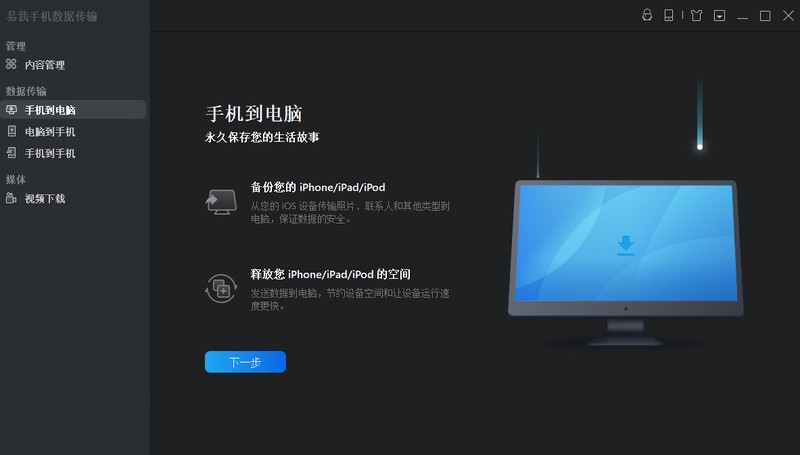
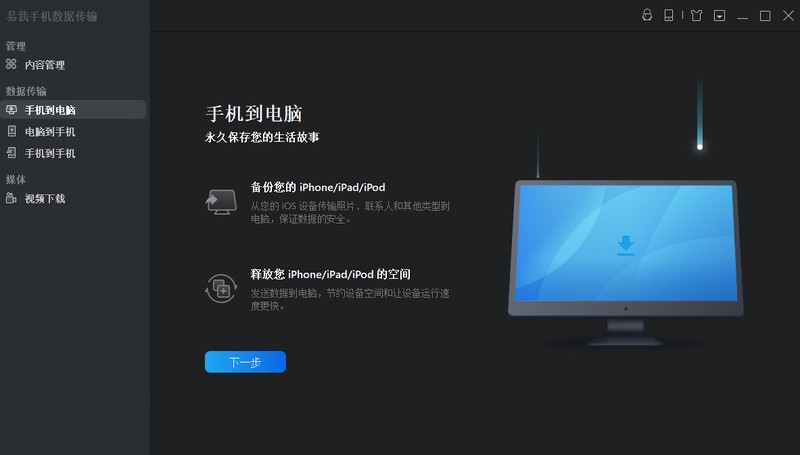
ステップ 2. Easewo モバイル データ転送は、音声、ビデオ、写真、連絡先、電子書籍、携帯電話上の情報の転送をサポートします。コンピューターに。ここでは「写真」を選択するだけです。デフォルトでは、EaseUS Mobile Data Transfer はファイルをデスクトップに保存しますが、個人のニーズに応じてストレージ パスをカスタマイズすることもできます。


ステップ 3. 次に、「転送」ボタンをクリックして、iPhone 上のすべての写真をコンピュータに転送します。転送プロセス全体にかかる時間はファイルのサイズによって異なりますので、しばらくお待ちください。
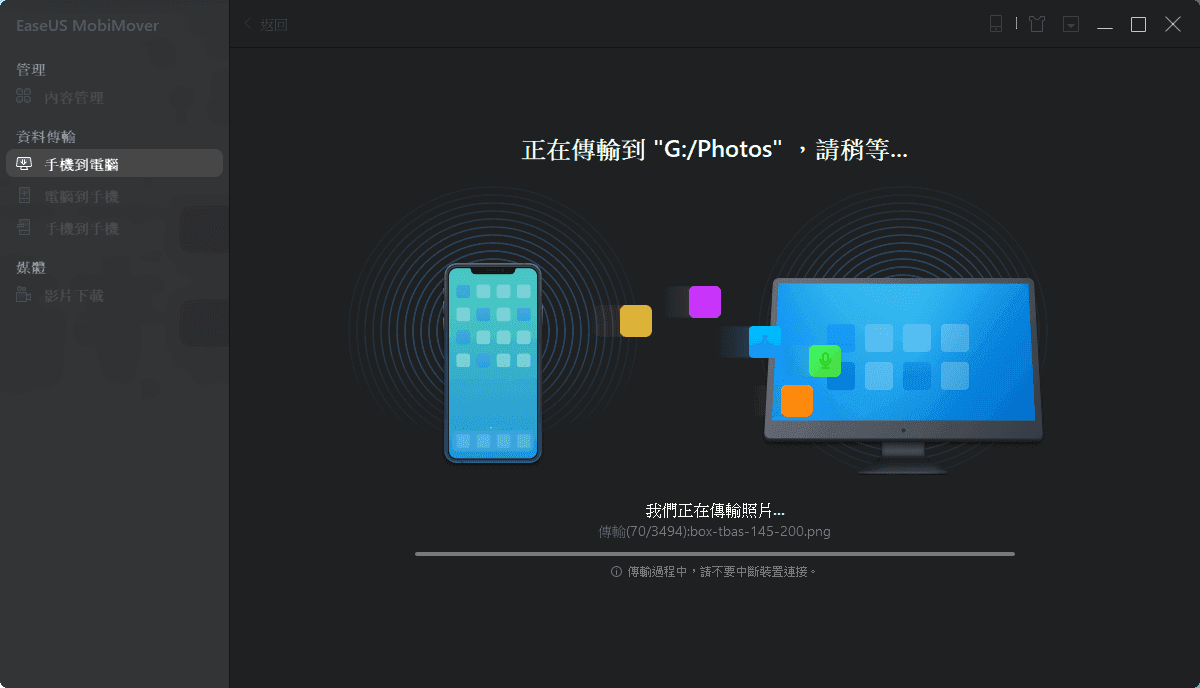
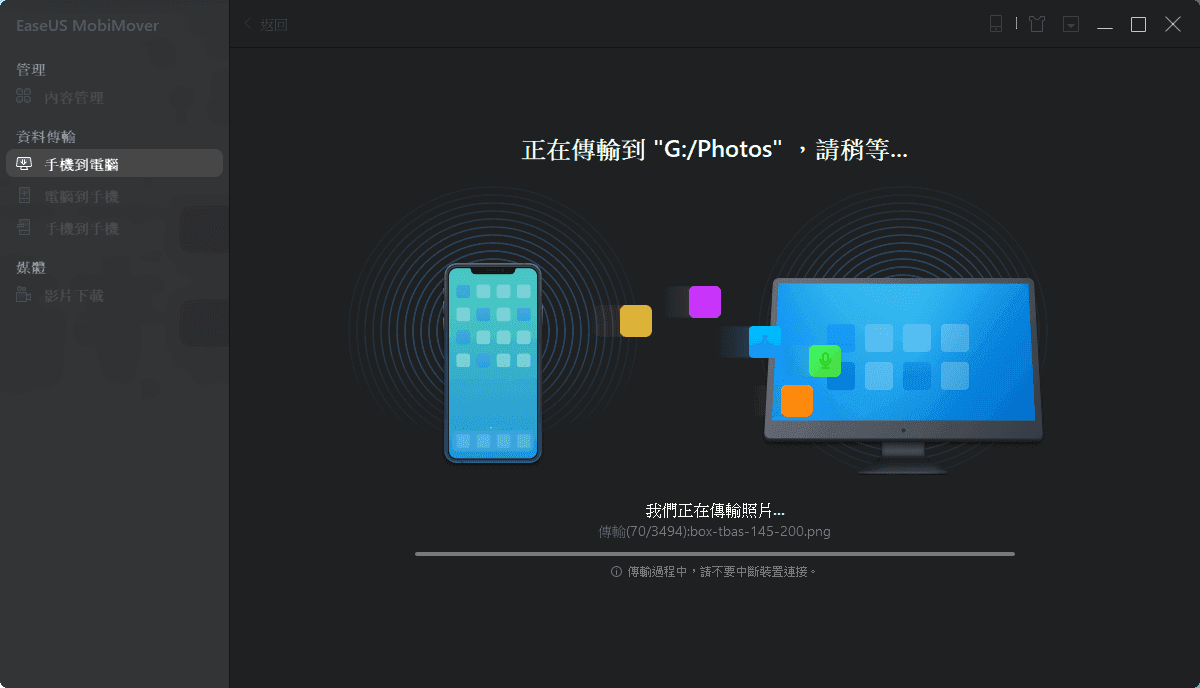
Apple 携帯電話からコンピュータに写真をインポートするにはどうすればよいですか? iPhone とコンピュータ間で写真を転送する上記の方法は、著者がマスターした方法だけであり、もちろんすべてではありません。もっと良い方法があれば、それを試してみることもできます。
以上がこの記事の内容です。皆様のお役に立てれば幸いです。この記事が「Apple 携帯電話からコンピュータに写真をインポートする方法」「数秒で理解:写真をインポートするプロセス」と思われる場合は、 iPhone からコンピュータへ」は便利です。友達に転送することもできます。
以上がiPhone からコンピュータに写真をインポートする方法数秒で学ぶ: iPhone からコンピュータに写真をインポートするプロセスの詳細内容です。詳細については、PHP 中国語 Web サイトの他の関連記事を参照してください。

ホットAIツール

Undresser.AI Undress
リアルなヌード写真を作成する AI 搭載アプリ

AI Clothes Remover
写真から衣服を削除するオンライン AI ツール。

Undress AI Tool
脱衣画像を無料で

Clothoff.io
AI衣類リムーバー

AI Hentai Generator
AIヘンタイを無料で生成します。

人気の記事

ホットツール

メモ帳++7.3.1
使いやすく無料のコードエディター

SublimeText3 中国語版
中国語版、とても使いやすい

ゼンドスタジオ 13.0.1
強力な PHP 統合開発環境

ドリームウィーバー CS6
ビジュアル Web 開発ツール

SublimeText3 Mac版
神レベルのコード編集ソフト(SublimeText3)

ホットトピック
 7543
7543
 15
15
 1381
1381
 52
52
 83
83
 11
11
 21
21
 87
87
 gate.ioトレーディングプラットフォーム公式アプリのダウンロードとインストールアドレス
Feb 13, 2025 pm 07:33 PM
gate.ioトレーディングプラットフォーム公式アプリのダウンロードとインストールアドレス
Feb 13, 2025 pm 07:33 PM
この記事では、gate.ioの公式Webサイトに最新のアプリを登録およびダウンロードする手順について詳しく説明しています。まず、登録情報の記入、電子メール/携帯電話番号の確認、登録の完了など、登録プロセスが導入されます。第二に、iOSデバイスとAndroidデバイスでgate.ioアプリをダウンロードする方法について説明します。最後に、公式ウェブサイトの信頼性を検証し、2段階の検証を可能にすること、ユーザーアカウントと資産の安全性を確保するためのリスクのフィッシングに注意を払うなど、セキュリティのヒントが強調されています。
 ANBIアプリの公式ダウンロードv2.96.2最新バージョンインストールANBI公式Androidバージョン
Mar 04, 2025 pm 01:06 PM
ANBIアプリの公式ダウンロードv2.96.2最新バージョンインストールANBI公式Androidバージョン
Mar 04, 2025 pm 01:06 PM
Binance Appの公式インストール手順:Androidは、ダウンロードリンクを見つけるために公式Webサイトにアクセスする必要があります。すべては、公式チャネルを通じて契約に注意を払う必要があります。
 PHPを使用してAlipay EasySDKを呼び出すときの「未定義の配列キー」「サイン」「エラー」の問題を解決する方法は?
Mar 31, 2025 pm 11:51 PM
PHPを使用してAlipay EasySDKを呼び出すときの「未定義の配列キー」「サイン」「エラー」の問題を解決する方法は?
Mar 31, 2025 pm 11:51 PM
問題の説明公式コードに従ってパラメーターを記入した後、PHPを使用してAlipay EasySDKを呼び出すとき、操作中にエラーメッセージが報告されました。
 ゴマのオープンエクスチェンジを中国語に調整する方法
Mar 04, 2025 pm 11:51 PM
ゴマのオープンエクスチェンジを中国語に調整する方法
Mar 04, 2025 pm 11:51 PM
ゴマのオープンエクスチェンジを中国語に調整する方法は?このチュートリアルでは、コンピューターとAndroidの携帯電話の詳細な手順、予備的な準備から運用プロセスまで、そして一般的な問題を解決するために、セサミのオープン交換インターフェイスを中国に簡単に切り替え、取引プラットフォームをすばやく開始するのに役立ちます。
 OUYI iOSバージョンインストールパッケージのリンクをダウンロードします
Feb 21, 2025 pm 07:42 PM
OUYI iOSバージョンインストールパッケージのリンクをダウンロードします
Feb 21, 2025 pm 07:42 PM
OUYIは、ユーザーに便利で安全なデジタル資産管理エクスペリエンスを提供する公式のiOSアプリとの世界をリードする暗号通貨取引所です。ユーザーは、この記事で提供されているダウンロードリンクからOUYI IOSバージョンのインストールパッケージを無料でダウンロードし、次の主な機能をお勧めします。 。安全で信頼できるストレージ:OUYIは、高度なセキュリティテクノロジーを採用して、ユーザーに安全で信頼性の高いデジタル資産ストレージを提供します。 2FA、生体認証およびその他のセキュリティ対策により、ユーザー資産が侵害されないようにします。リアルタイム市場データ:OUYI iOSアプリはリアルタイムの市場データとチャートを提供し、ユーザーはいつでも暗号化を把握できるようにします
 セサミオープンドアエクスチェンジアプリ公式ダウンロードセサミオープンドアエクスチェンジ公式ダウンロード
Mar 04, 2025 pm 11:54 PM
セサミオープンドアエクスチェンジアプリ公式ダウンロードセサミオープンドアエクスチェンジ公式ダウンロード
Mar 04, 2025 pm 11:54 PM
SESAME Open Exchangeアプリの公式ダウンロード手順は、AndroidおよびiOSシステムのダウンロードプロセスと一般的な問題ソリューションをカバーしているため、安全かつ迅速かつ迅速に、暗号通貨の便利なトランザクションを有効にするのに役立ちます。
 仮想コインを購入するためのアプリをインストールして登録する方法は?
Feb 21, 2025 pm 06:00 PM
仮想コインを購入するためのアプリをインストールして登録する方法は?
Feb 21, 2025 pm 06:00 PM
要約:この記事は、Appleデバイスに仮想通貨取引アプリケーションをインストールおよび登録する方法についてユーザーをガイドすることを目的としています。 Appleは仮想通貨アプリケーションに関する厳格な規制を持っているため、ユーザーはインストールプロセスを完了するために特別な措置を講じる必要があります。この記事では、アプリケーションのダウンロード、アカウントの作成、身元の確認など、必要な手順について詳しく説明します。この記事のガイドに従って、ユーザーはAppleデバイスに仮想通貨取引アプリを簡単に設定して取引を開始できます。





